
- •Контрольна робота № 1
- •Контрольна робота №1 (максимум-10 балів) Контрольна робота №1
- •Знаходження файлів, які починаються з букви «d»
- •Збереження знайдених файлів
- •F. Пошук файлів за розміром не менше 150 кб.
- •Практичне завдання № 3 а. Копіювання вмісту папки
- •B. Архівація скопійованих файлів
- •C. Створення sfx-архіва
- •D. Створення двох-томного sfx-архіва
- •E. Розархівовування файлів
- •A. Завантаження антивірусної програми.
- •В. Встановлення параметрів сканування
- •Висновок
- •Список використаної літератури
Знаходження файлів, які починаються з букви «d»
Для того, щоб знайти файли на диску (D:\), які починаються цією буквою, потрібно в полі «Поиск...» ввести «d*.*» (Рис. 10).

Рис 10. Пошук файлів, які починаються буквою d
Знаходження файлів, в назві яких на четвертому місці стоїть буква «z».
Для того, щоб на диску (D:\) знайти файли, які в своїй назві мають на четвертому місці букву «z», потрібно аналогічно в полі «Поиск...» ввести «???z*.*» (Рис. 11).

Рис 11. Пошук файлів з буквою «z» на четвертому місці у назві
Збереження знайдених файлів
Відкриваємо папку «Солдатенко_завдання_2» подвійним клацанням миші і зберігаємо в ній файли, які знайшли за різними параметрами. Для цього під час кожного пошуку, коли на екрані монітора з’являлись результати пошуку, ми виділяли всі файли комбінацією клавіш Ctrl+A, копіювали їх за допомогою клавіш Ctrl+С, і зберігали в потрібній папці за допомогою клавіш Ctrl+V. Аналогічно повторювали ці дії з кожним новим пошуком.
F. Пошук файлів за розміром не менше 150 кб.
У папці «Солдатенко_завдання_2» знаходимо файли, не менші ніж 150 кб. Для цього в полі пошуку вводимо «Размер» «Средние (150 КБ - 1 МБ)» (Рис. 20). Але в даній папці, файлів, які підходили б по цих параметрах, немає. Є або більші файли за розміром, або менші (Рис. 12).

Рис 12. Пошук файлів, не менших за 150 кб.
Практичне завдання № 3 а. Копіювання вмісту папки
Для того, щоб копіювати вміст папки, потрібно відкрити папку «Солдатенко_Завдання_1», натиснути комбінацію клавіш Ctrl + A, таким чином виділиться вміст папки, потім Ctrl + C, так ми зкопіюємо її вміст. Відкриваємо папку «Солдатенко_Завдання _2» і натискаємо Ctrl + V.
B. Архівація скопійованих файлів
Щоб архівувати скопійовані файли в форматі WinRAR, потрібно виділити потрібні файли, правою кнопкою миші викликати контекстне меню, в якому виконати команду «Добавить архив в...», з’явиться вікно, в якому навпроти формату архива «RAR» поставити позначку і натиснути «ОК» (Рис. 13).

Рис 13. Архівація в форматі RAR
Для архівації в форматі WinZIP виконуються аналогічні дії, тільки позначка ставиться навпроти «ZIP» (Рис. 14).

Рис 14. Архівація в форматі Zip
Порівнявши два архіви в різних форматах, ми побачимо, що WinRAR-архів менший за розміром ніж WinZIP-архів.
C. Створення sfx-архіва
Щоб створити SFX-архів, потрібно виділити скопійовані файли, правою кнопкою миші викликати їх контекстне меню, обрати команду «Добавить архив в...», в параметрах архівації обрати «Создать SFX-архив» «ОК» (Рис. 15).

Рис 15. Створення SFX-архіва
D. Створення двох-томного sfx-архіва
Для створення двох-томного SFX-архіва потрібно виконати аналогічні дії, що і в попередньому завданні, але перед тим, як натиснути в кінці кнопку «ОК», потрібно у віконці «Разделить на тома размером (в байтах)» вказати розмір одного тому, тобто загальний розмір розділити на два (Рис. 16). Але так, як розмір наших файлів досить малий, цю операцію виконати не вдалось.

Рис 16. Створення двох-томного SFX-архіва
E. Розархівовування файлів
З папки «Солдатенко_завдання_2» видаляємо всі файли за вийнятком файлів-архівів таким способом: виділяємо потрібні файли і натискаємо клавішу Delete. Далі відкриваємо SFX-архів, з’явиться вікно (Рис. 17), в якому треба натиснути «Извлечь». Таким чином файли знову з’являться в папці.
Якщо розархівовувати файли, наприклад, з WinRAR-архіву, то потрібно відкрити цей архів, натиснути на панелі кнопку «Извлечь» (Рис. 13), а потім у вкладці «Путь и параметры извлечения» видалити «Солдатенко_завдання_2» (Рис. 18), для того, щоб розархівовані файли збереглись не в окремій папці, а в тій самій і натиснути «ОК».
Аналогічно розархівовуються файли формату ZIP.
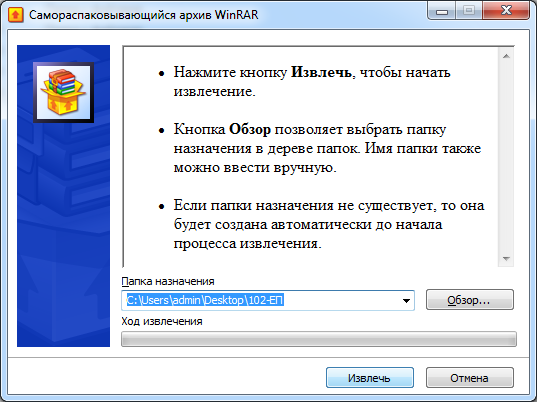
Рис 17. Розпаковування архівів

Рис 18. Розархівовування файлів формату WinRAR
Практичне завдання № 4.
